
24個のマクロを登録可能、片手で使えるWin/Mac両対応のショートカット専用キーボード~Koolertron「AE-AMAG09-RDB」レビュー。
業務効率を上げるのに欠かせないショートカットキーですが、複数のキーとの組み合わせともなると、覚えられないこともしばしばです。
またショートカットを押すためにわざわざ右手からマウスから手を離さなくてはいけなかったり、あるいはアプリケーションによっては、複数のショートカットキーを連続して押すマクロが必要になることもよくあります。
こうしたマクロは、多ボタンマウスに割り当てたり、あるいは拡張キーがついたキーボードを使って実現する方法がありますが、いちばん手っ取り早いのは、こうしたショートカットキーを割り当てられる専用のデバイスを導入することです。
今回紹介する「Koolertron片手マクロメカニカルキーボード」は、そうしたニーズにぴったりの、9つのキーを持ったミニキーボードです。



本製品は、四則演算キーを搭載したテンキーよりもさらに数が少ない、9つのキーを搭載したキーボードです。数字がすべて含まれていないことからもわかるように、これ単体で数字を入力する用途は想定されておらず、ショートカットキーの割当と実行だけを目的に作られた製品です。
実際の利用にあたっては、そのコンパクトなボディを生かして、キーボードの左側に配置できます。こうしたショートカットキーの多くは、キーボードの左側に配置し、マウスを操作しながら使えることが売りになっていますが、実際にキーボードの左側に置いてみると、ボディが大きくかさばるケースも少なくありません。
その点、本製品はパームレストなど場所を取る要素もなく、もともとコンパクトなキーボードと並べて配置しても、存在感がありすぎるという問題もありません。その一方、キーにはきちんと段差が設けられているなど、打鍵感もすぐれているほか、明るさを調整できるバックライトを搭載し、暗い部屋でもはっきりと視認できます。






利用にあたっては、PCに専用ソフトをインストールし、キーの割り当てを行います。Ctrl+Cなど単純なキーの組み合わせはもちろんのこと、3つ以上のキーの組み合わせ、さらに「あるキーを押して離し、その何秒後に別のキーを押して離す」といったマクロの設定も行えます。
本製品では、9つのキーすべてにこうしたショートカットを割り当てられますので、これまで手動で操作していた複数キーのコンビネーションを割り当て、業務を効率化させられます。
またこれらショートカットは、アプリケーションごとに割り当てることも可能ですので、アプリが切り替わるたびに異なるショートカットを利用できます。これらショートカットは本体内に保存されますので、取り外して別のPCに接続しても、変わらず利用できるのもメリットです。
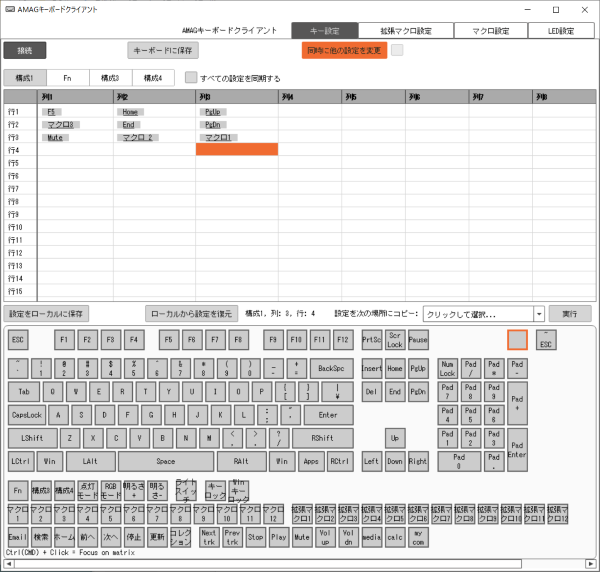
もっとも本製品は、設定手順はかなり煩雑です。専用ユーティリティをダウンロードしてPCにインストールし、ショートカットを設定する流れこそ一般的ですが、割り当て先のキーの表示が表計算ソフトのようなデザインで、使い慣れるまでは試行錯誤することになります。
また、ショートカットとマクロ、および拡張マクロがそれぞれ別画面に分かれているのですが、キーボード内に保存されている各データを開いて上書きするという特殊な仕組みに加え、ローカルのPC内にもキー割り当てのデータをバックアップする仕組みがあり、概念を理解するだけでも一苦労です。
そのため、ある程度時間をかけてじっくりやらないと、途中で投げ出してしまうことにもなりかねません。このユーティリティのURLや、参考となる動画のチュートリアルのURLを手入力しなくてはいけない時点で、国内メーカーの製品との差を感じさせます。
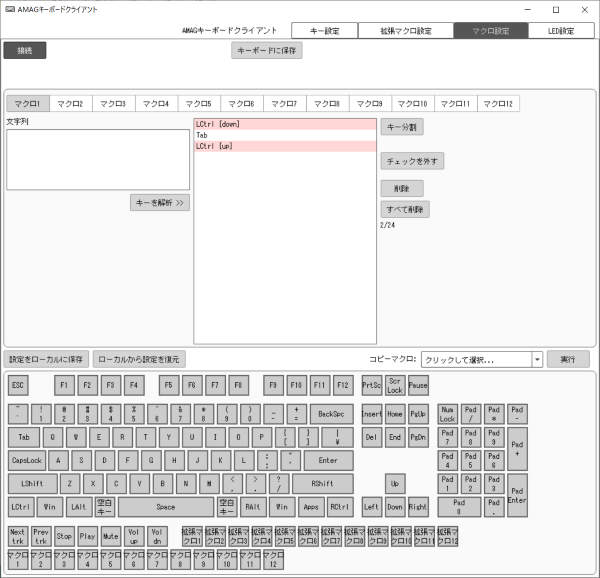
以上のように、難易度はやや高めなのですが、本製品はこうしたショートカット割り当て専用のキーボードの中でもひときわコンパクトで、かつ実売価格が5千円を切るという安さもあって、この種の製品の中では候補の最右翼となる製品です。
なお、本製品を選ぶ上で知っておきたいのが、赤軸と青軸の違いです。メカニカルタイプのキーボードには、赤軸や青軸、茶軸といったスイッチの種類があり、本製品は青軸と赤軸の2択から選べるようになっています。
赤軸はキーが軽く、そのぶんキーを押す音が静かという特徴があります。一方の青軸はかなりキーが重く、それゆえキーを押す音は大きめです。
今回筆者は赤軸を選択しましたが、左手をキーの上に常時乗せたままにしておく場合、赤軸だと知らない間に押しっぱなしになるなどの問題が起こる場合もあります。一方で青軸は、打鍵音がうるさいと苦情が来る可能性もあり、利用には気を使います。製品選びにあたっては、どちらが自分に向いているか、確認したほうがよいでしょう。
メーカーが公開している設定のデモ。決して簡単とは言えないインターフェイスですが、使いこなせば高度な設定も可能です
製品名:AE-AMAG09-RDB
実売価格:4,999円
発売元:Koolertron
Amazon:https://www.amazon.co.jp/dp/B07VXL53GM/






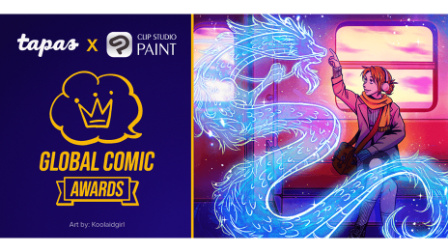









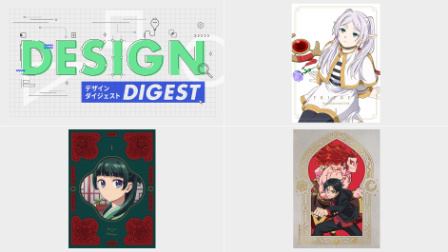

















2021.06.08 Tue